 pembangunan bahagian belakang
pembangunan bahagian belakang Golang
Golang Tutorial pemasangan Golang: Bermula dengan pantas, membolehkan anda memasang golang dalam beberapa minit!
Tutorial pemasangan Golang: Bermula dengan pantas, membolehkan anda memasang golang dalam beberapa minit!Tutorial pemasangan Golang: Bermula dengan pantas, membolehkan anda memasang golang dalam beberapa minit!

Golang, juga dikenali sebagai bahasa Go, ialah bahasa pengaturcaraan yang ditaip secara statik. Ia adalah projek sumber terbuka yang dibangunkan oleh Google dan popular kerana prestasinya yang sangat tinggi dan kemudahan penggunaannya. Jadi, bagaimana untuk memasang Golang dengan cepat dan menggunakannya? Yang berikut akan memperkenalkan anda kepada tutorial pemasangan Golang dan memberikan contoh kod yang sepadan.
1. Pasang Golang
- Muat turun Golang
Mula-mula anda perlu memuat turun versi Golang yang sepadan dari laman web rasmi (https://golang.org/dl/), dan pilih pakej pemasangan Golang yang sepadan mengikut sistem pengendalian untuk dimuat turun.
- Memasang Golang
Memasang Golang adalah sangat mudah, cuma ikut arahan pakej pemasangan. Pengguna Windows hanya perlu memuat turun pakej pemasangan format .msi dan klik dua kali untuk menjalankannya, manakala pengguna Linux dan Mac perlu memasangnya melalui baris arahan.
- Konfigurasikan pembolehubah persekitaran Golang
Selepas pemasangan selesai, anda perlu menambah laluan Golang ke pembolehubah persekitaran untuk menggunakan arahan berkaitan Golang pada baris arahan. Operasi khusus adalah seperti berikut:
Dalam sistem pengendalian Windows, anda boleh klik kanan pada "My Computer" → "Properties" → "Advanced System Settings" → "Environment Variables" untuk mencari lajur "Path", dan kemudian tambah Golang ke laluannya.
Dalam sistem pengendalian Linux dan Mac, anda perlu mengubah suai fail ~/.bashrc atau ~/.bash_profile, tambah laluan Golang pada pembolehubah persekitaran $PATH dan laksanakan sumber ~/.bashrc atau sumber ~/.bash_profile arahan selepas penambahan selesai Buat perubahan berkesan serta-merta.
2. Gunakan Golang
Selepas memasang Golang, anda boleh menggunakan baris arahan untuk memasuki direktori kerja Golang, contohnya, masukkan tetingkap cmd pada Windows, dan kemudian masukkan baris arahan:
cd C:Gosrchello
Hello di sini merujuk kepada nama projek anda, anda Anda boleh mencipta direktori helo baharu dalam direktori C:Gosrc untuk ujian.
Seterusnya, mari buat program Hello World yang mudah contohnya seperti berikut:
package main
import "fmt"
func main() {
fmt.Println("Hello, world!")
}Jalankan arahan berikut pada baris arahan untuk mencetak "Hello, world!":
go run hello.go
Melalui operasi di atas, anda telah berjaya. dicapai Selepas memahami pemasangan dan penggunaan Golang, anda boleh menggunakan Golang untuk pembangunan pengaturcaraan. Jika anda perlu mengetahui lebih lanjut tentang Golang, anda boleh mempelajari lebih lanjut sintaks Golang dan penggunaan perpustakaan yang berkaitan.
Ringkasan
Artikel ini memperkenalkan cara memasang dan menggunakan Golang dengan cepat, termasuk muat turun, proses pemasangan dan tetapan pembolehubah persekitaran Golang Ia juga menyediakan beberapa contoh kod untuk rujukan pembaca. Jika anda belum mencuba Golang, cubalah!
Atas ialah kandungan terperinci Tutorial pemasangan Golang: Bermula dengan pantas, membolehkan anda memasang golang dalam beberapa minit!. Untuk maklumat lanjut, sila ikut artikel berkaitan lain di laman web China PHP!
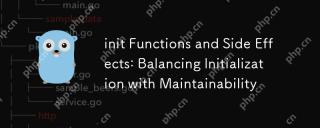 Fungsi init dan kesan sampingan: Mengimbangi permulaan dengan pemeliharaanApr 26, 2025 am 12:23 AM
Fungsi init dan kesan sampingan: Mengimbangi permulaan dengan pemeliharaanApr 26, 2025 am 12:23 AMToensureinitfunctionsareeffectiveandMaintainable: 1) MinimizesIdeeffectSbyReturningValuesInsteadOfmodifingGlobalState, 2)
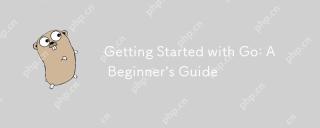 Bermula dengan Go: Panduan PemulaApr 26, 2025 am 12:21 AM
Bermula dengan Go: Panduan PemulaApr 26, 2025 am 12:21 AMGoisidealforbeginnersandSuekableforcloudandnetworkservicesduetoitssimplicity, kecekapan, danconcurrencyfeatures.1) installgofromtheofficialwebsiteandverifywith'goversion'.2)
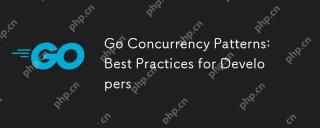 Pergi Corak Konvensyen: Amalan Terbaik untuk PemajuApr 26, 2025 am 12:20 AM
Pergi Corak Konvensyen: Amalan Terbaik untuk PemajuApr 26, 2025 am 12:20 AMPemaju harus mengikuti amalan terbaik berikut: 1. Berhati -hati menguruskan goroutine untuk mengelakkan kebocoran sumber; 2. Gunakan saluran untuk penyegerakan, tetapi elakkan terlalu banyak; 3. Secara eksplisit mengendalikan kesilapan dalam program serentak; 4. Memahami GomaxProcs untuk mengoptimumkan prestasi. Amalan -amalan ini adalah penting untuk pembangunan perisian yang cekap dan mantap kerana mereka memastikan pengurusan sumber yang berkesan, pelaksanaan penyegerakan yang betul, pengendalian ralat yang betul, dan pengoptimuman prestasi, dengan itu meningkatkan kecekapan dan mengekalkan perisian.
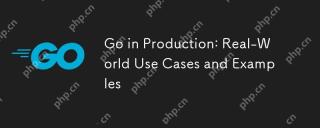 Pergi dalam Pengeluaran: Kes dan contoh penggunaan dunia nyataApr 26, 2025 am 12:18 AM
Pergi dalam Pengeluaran: Kes dan contoh penggunaan dunia nyataApr 26, 2025 am 12:18 AMGoexcelsinproductionduetoitsperformanceandsimplicity, butrequirescarefulmanagementofscalability, errorhandling, andResources.1) dockerusesgoforefficientcontainermanmanaghingthroughgoroutines.2) UberscalesmicroservicesWithGo, FacingChallengeserviceserviceserviceserviceServiceServiceservico, FacingChallengeserviceserviceserviceServico, FacingChallengeserviceServiceservico, FacingChallengeserviceservico, FacingChallengeserviceServico, FacingChallengeservice, FacingChallengeservico,
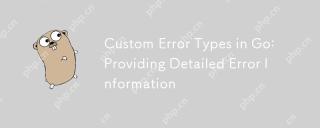 Jenis ralat tersuai di GO: Memberi maklumat ralat terperinciApr 26, 2025 am 12:09 AM
Jenis ralat tersuai di GO: Memberi maklumat ralat terperinciApr 26, 2025 am 12:09 AMKami perlu menyesuaikan jenis ralat kerana antara muka ralat standard menyediakan maklumat terhad, dan jenis tersuai dapat menambah lebih banyak konteks dan maklumat berstruktur. 1) Jenis ralat tersuai boleh mengandungi kod ralat, lokasi, data konteks, dan lain -lain, 2) meningkatkan kecekapan debugging dan pengalaman pengguna, 3) tetapi perhatian harus dibayar kepada kos kerumitan dan penyelenggaraannya.
 Membina sistem berskala dengan bahasa pengaturcaraan GoApr 25, 2025 am 12:19 AM
Membina sistem berskala dengan bahasa pengaturcaraan GoApr 25, 2025 am 12:19 AMGoisidealforbuildingscalablesystemsduetoitssimplicity, ecurciency, dan barangan-inconcurrencysupport.1) go'ScleansyntaxandminimalisticdesignenhanceProductivityandreduceerrors.2)
 Amalan terbaik untuk menggunakan fungsi init dengan berkesan di GOApr 25, 2025 am 12:18 AM
Amalan terbaik untuk menggunakan fungsi init dengan berkesan di GOApr 25, 2025 am 12:18 AMInitFunctionsingorunautomaticallybeforemain () andareuseforforsettingupenvironmentsandinitializingvariables.usethemforsimpletasks, mengelakkansidefefects, andbecautiouswithtestingandloggingtomaintaincodeclarityAndestability.
 Perintah pelaksanaan fungsi init dalam pakej GoApr 25, 2025 am 12:14 AM
Perintah pelaksanaan fungsi init dalam pakej GoApr 25, 2025 am 12:14 AMGoinitializespackagesintheordertheyareImported, thenexecutesinitfunctionswithinapackageintheirdefinitionorder, danfilenamesdeterminetheorderacrossmultiplefiles


Alat AI Hot

Undresser.AI Undress
Apl berkuasa AI untuk mencipta foto bogel yang realistik

AI Clothes Remover
Alat AI dalam talian untuk mengeluarkan pakaian daripada foto.

Undress AI Tool
Gambar buka pakaian secara percuma

Clothoff.io
Penyingkiran pakaian AI

Video Face Swap
Tukar muka dalam mana-mana video dengan mudah menggunakan alat tukar muka AI percuma kami!

Artikel Panas

Alat panas

SublimeText3 versi Inggeris
Disyorkan: Versi Win, menyokong gesaan kod!

VSCode Windows 64-bit Muat Turun
Editor IDE percuma dan berkuasa yang dilancarkan oleh Microsoft

PhpStorm versi Mac
Alat pembangunan bersepadu PHP profesional terkini (2018.2.1).

Versi Mac WebStorm
Alat pembangunan JavaScript yang berguna

Dreamweaver CS6
Alat pembangunan web visual





